华硕只有C盘怎么增加D盘?两种方法,还有注意事项分享!
2025-10-12 09:53 来源:西西软件网 作者:佚名当你欣喜地打开新华硕笔记本,却发现只有一个孤零零的C盘时,是不是感觉有点像买了大房子却只有一个房间?软件、文档、游戏、视频全挤在一起,找个东西都很困难。那么,华硕只有C盘怎么增加D盘?别担心,这绝不意味着你的电脑只能如此。下面,我们会介绍一些分盘方法,你可以跟着操作起来。
方法一:Windows自带的磁盘管理工具
华硕只有C盘怎么增加D盘?如果你有一定的计算机知识,Windows自带的磁盘管理工具可以帮你轻松增加一个D盘,而无需安装任何第三方软件。下面是具体步骤:
1、打开磁盘管理工具:
右键点击桌面上的“此电脑”图标,选择“管理”选项。在弹出的窗口中,选择“磁盘管理”选项,进入硬盘管理界面。
2、压缩C盘:
在磁盘管理界面中,找到C盘的分区信息。右键点击C盘,选择“压缩卷”。系统会自动计算C盘可压缩的空间量。输入你希望压缩出的空间大小(单位是MB,1GB=1024MB),然后点击“压缩”。
3、创建新分区(D盘):
压缩完成后,会出现一块“未分配”的空间。右键点击这部分未分配空间,选择“新建简单卷”。按照提示设置新分区的大小、文件系统格式(建议选择NTFS),然后给新分区分配一个驱动器号(例如D盘)。
4、完成设置:
跟随向导完成设置后,你就会在“此电脑”中看到新增加的D盘了。
现在,你的华硕电脑不仅有了C盘,还多了D盘,可以更好地分类存储文件了。
方法二:第三方软件——易我分区大师
如果你觉得Windows自带的工具操作起来有难度,或者它无法满足你的需求(例如需要更灵活地调整分区大小),第三方分区软件如易我分区大师(EaseUS Partition Master Professional)是一个不错的选择。它提供了更丰富的分区管理功能,如调整分区大小、合并分区、拆分分区、删除分区、恢复分区、格式化分区等,并且支持不相邻分区的合并,无损分区数据。
华硕只有C盘怎么增加D盘?这款软件帮你轻松拆分,操作如图下:
步骤1. 启动易我分区大师(EaseUS Partition Master Professional),可以看到整个电脑硬盘分区情况。
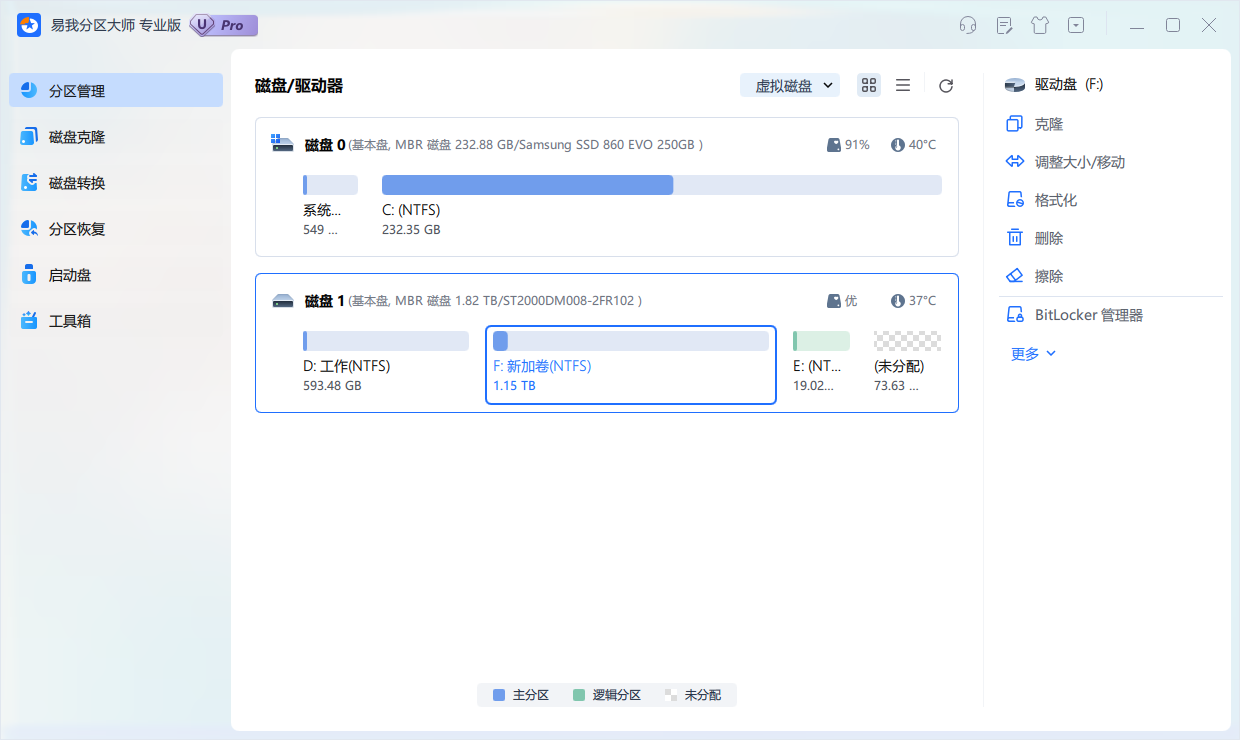
步骤2. 右键单击需要拆分分区出来的硬盘分区,在下拉框中选择【拆分】。
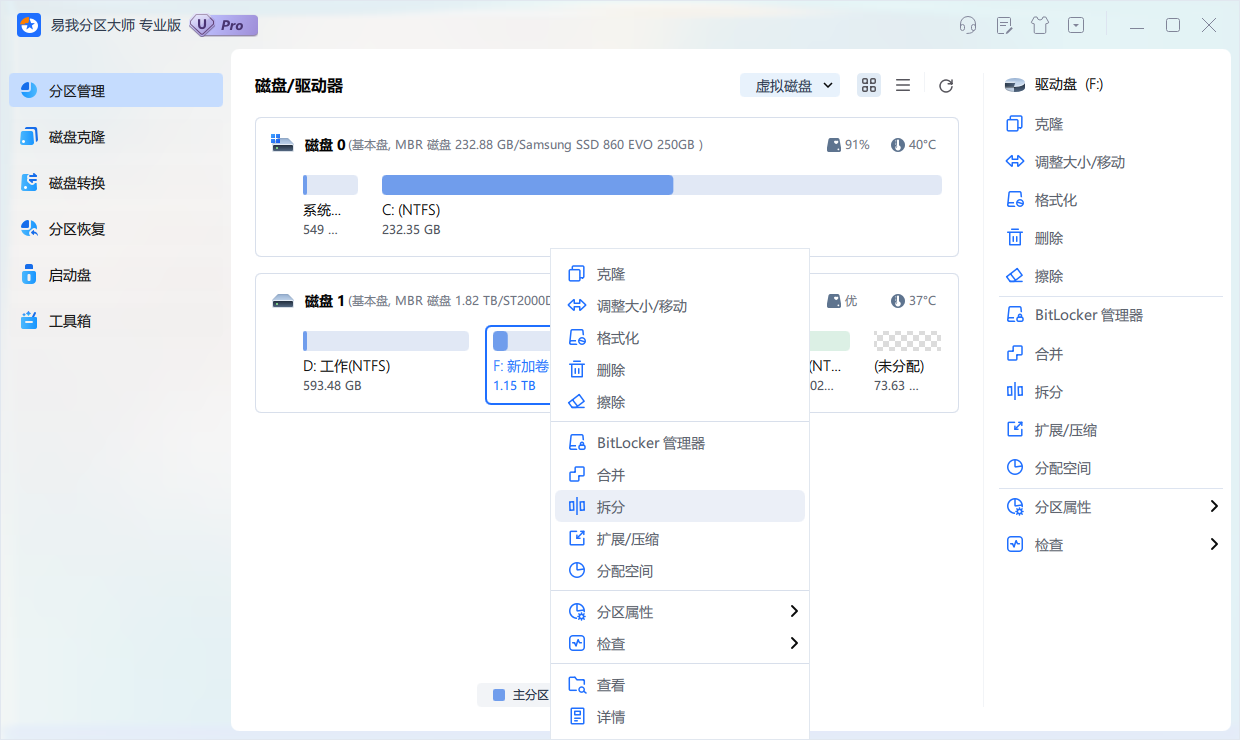
步骤3.在弹出的【拆分分区】的窗口中,拖动分隔条可以调整新分区的大小,也可以通过新分区的设置来设置分区大小、盘符、分区卷标、文件系统格式等,设置好后点击【拆分】。
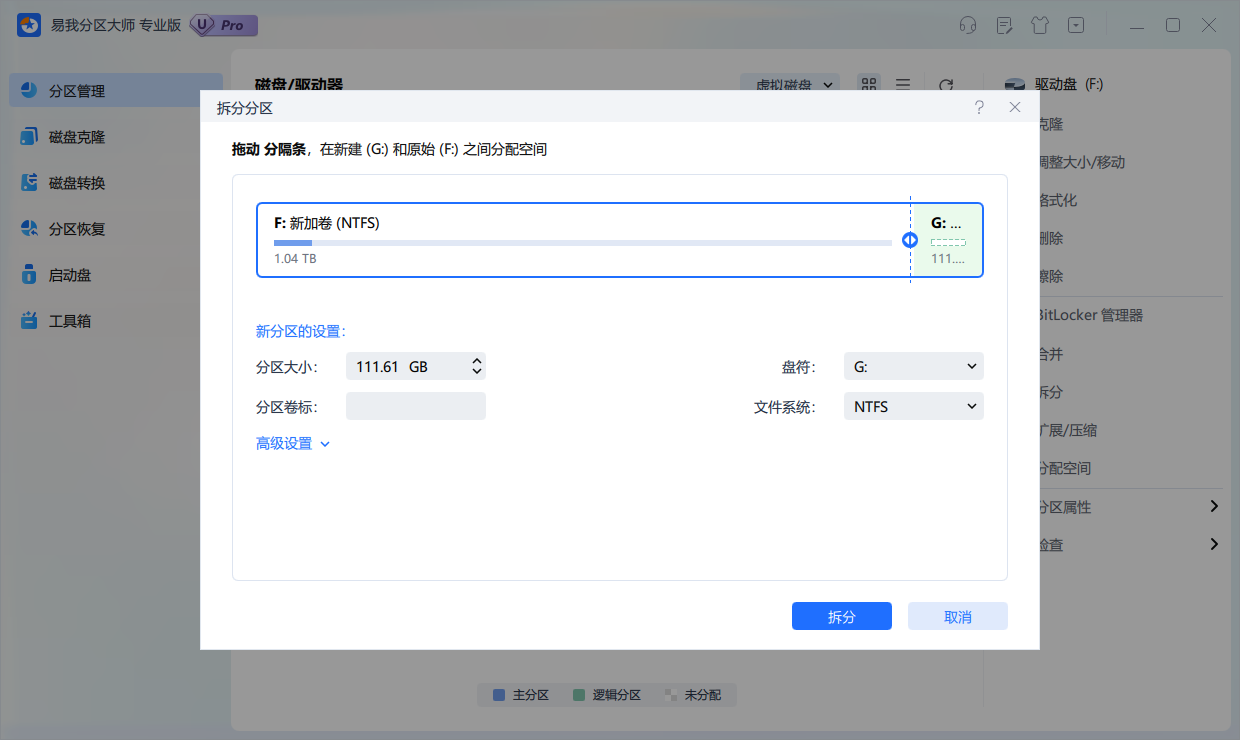
步骤4. 在弹出的窗口中点击【执行1个任务】并【应用】。
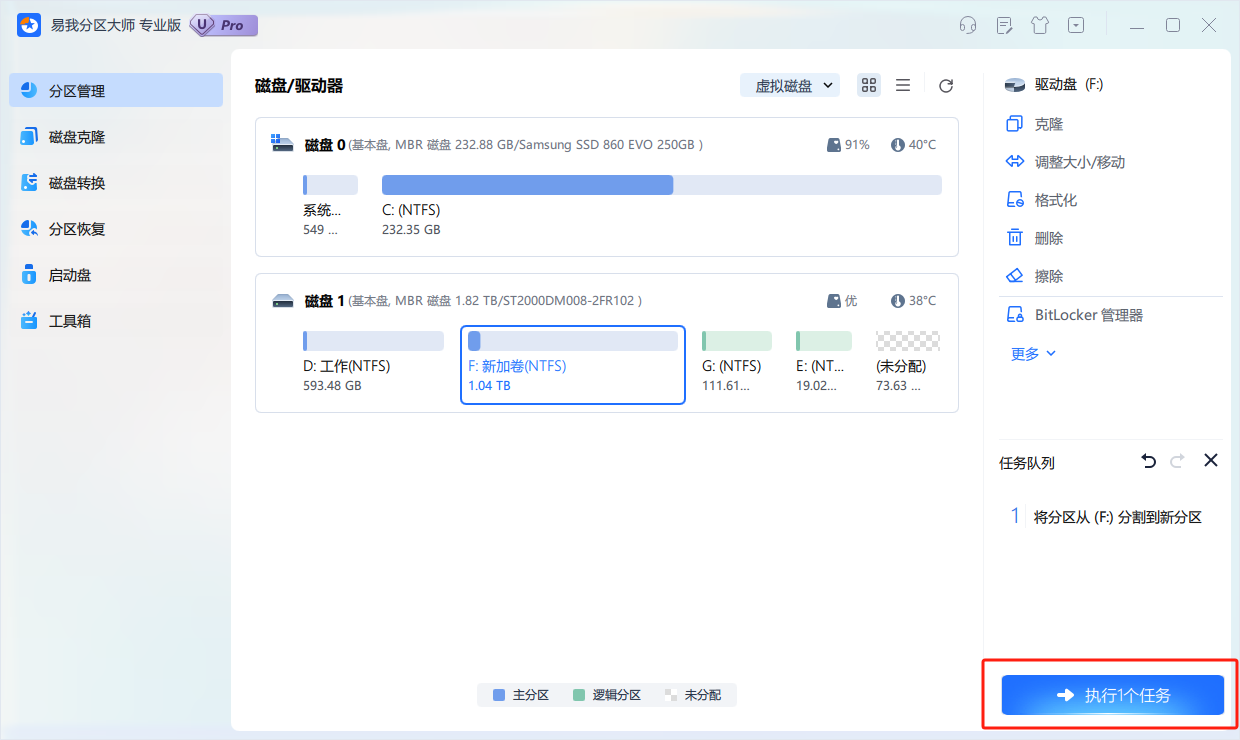
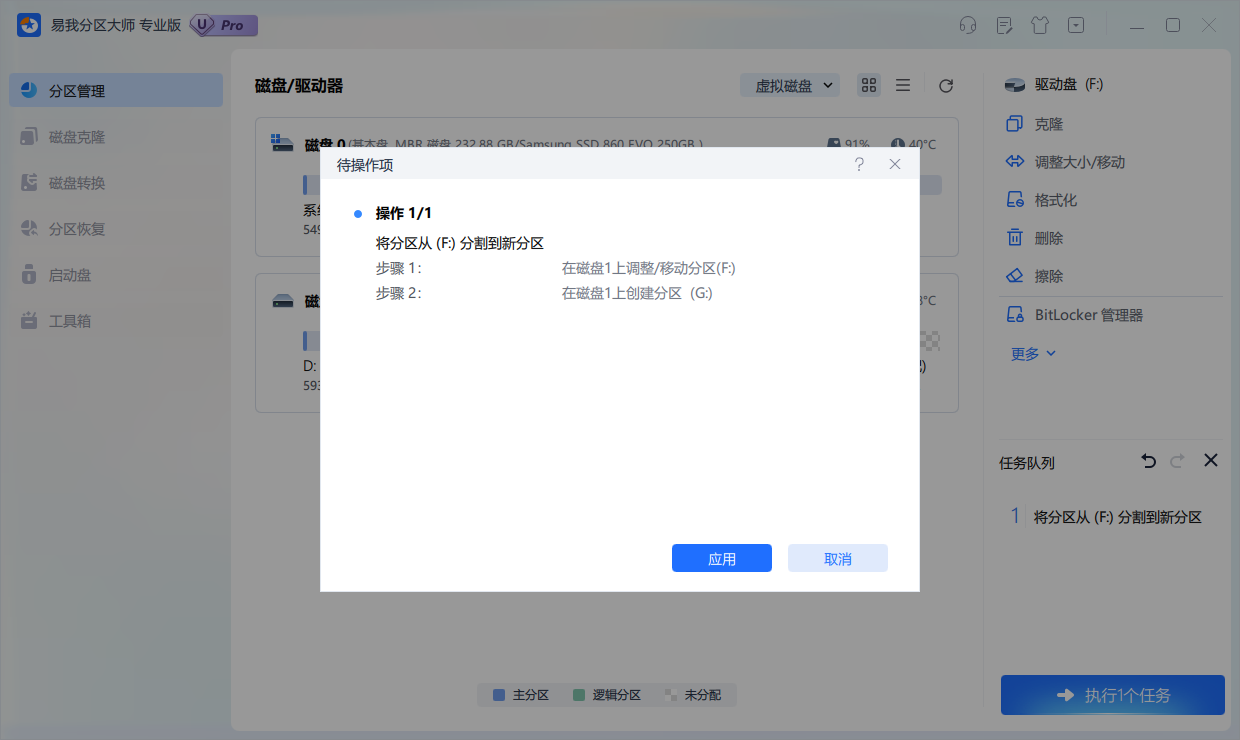
步骤5.等待新分区拆分完成,成功分盘出来,返回首页可以看见新的分区界面。
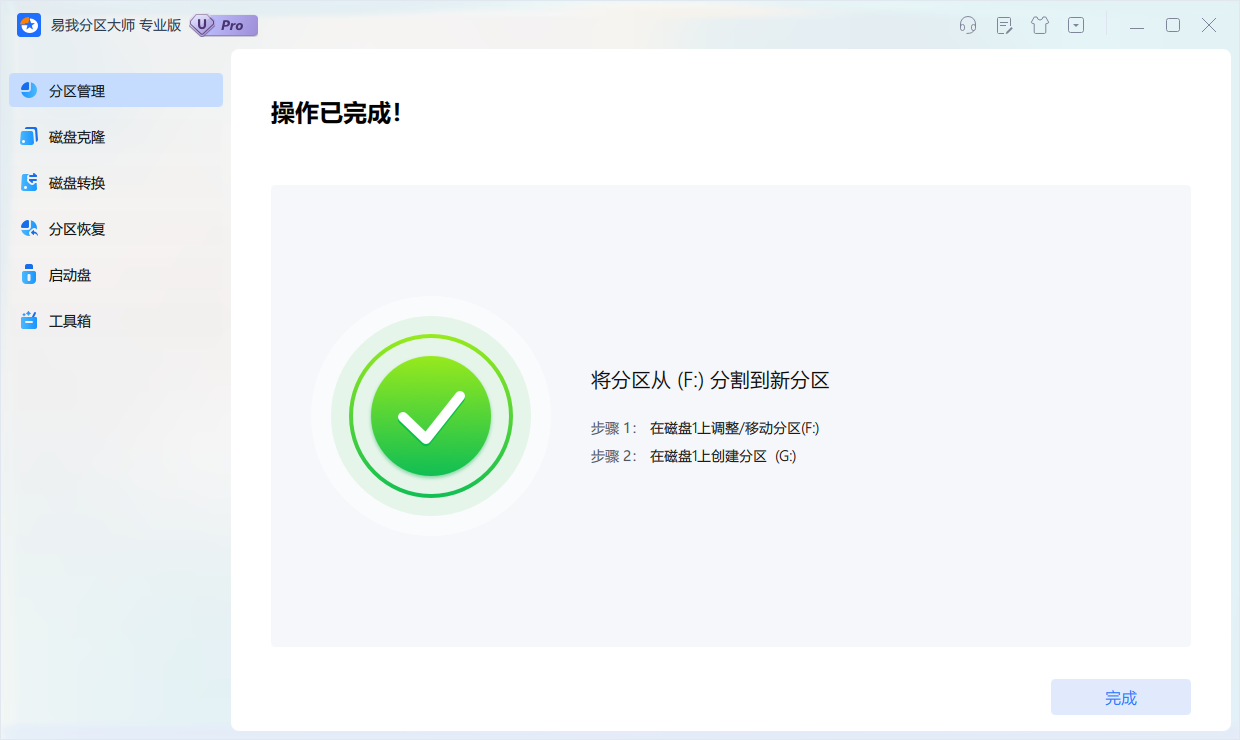
磁盘分区调整的其他注意事项
虽然分区操作简单,但在操作时有一些小细节需要注意:
1)不要压缩过多空间:
压缩C盘时要留足够的空间给系统使用。如果C盘空间不足,可能会导致系统运行缓慢,甚至无法正常启动。
2)分区后注意文件管理:
分区后,记得及时将文件迁移到D盘,避免继续将数据存储在C盘。定期清理无用文件,确保每个分区的空间得到合理利用。
3)定期备份数据:
在进行任何操作时,备份数据始终是最重要的步骤。特别是分区操作,虽然风险较低,但总不能完全避免意外发生。
全文小结
看完以上步骤,你是不是已经掌握了华硕只有C盘怎么增加D盘的操作方法呢?其实,分区并不复杂,关键在于合理分配空间,保持良好的文件管理习惯。最后,希望本文为你介绍的方法和详细的步骤对你是有帮助的哦!
上文是华硕只有C盘怎么增加D盘?两种方法,还有注意事项分享!的内容了,文章的版权归原作者所有,如有侵犯您的权利,请及时联系本站删除,更多相关华硕笔记本分区的资讯,请关注收藏西西下载站。
下一篇:wps表格在试图打开文件时遇到错误怎么办?











